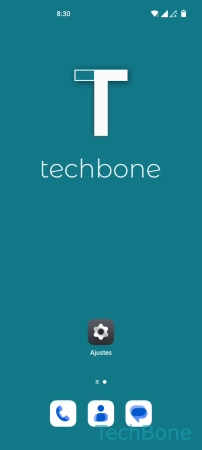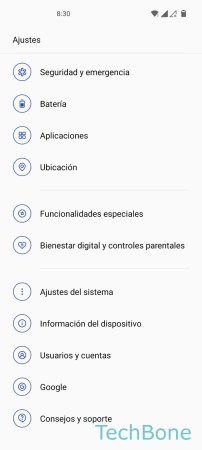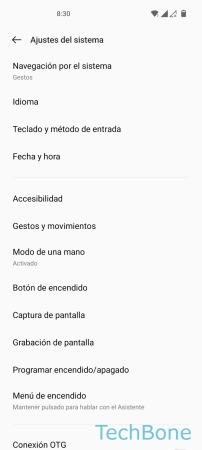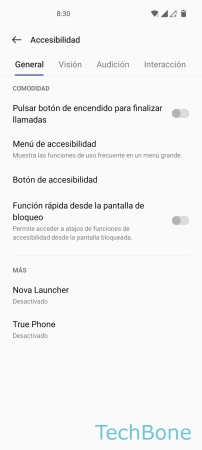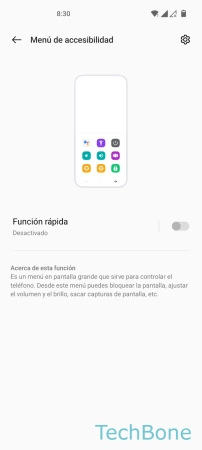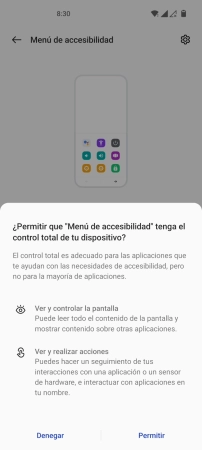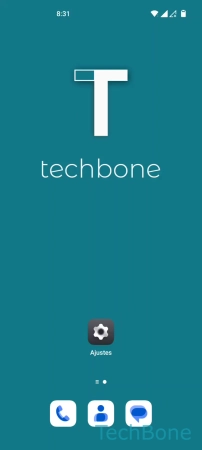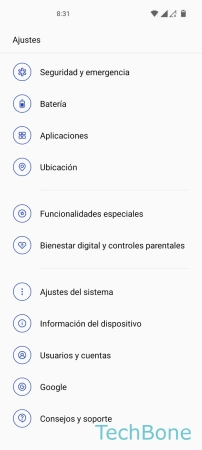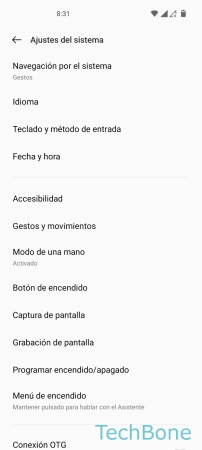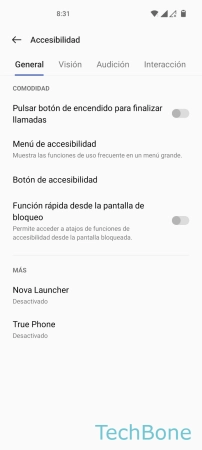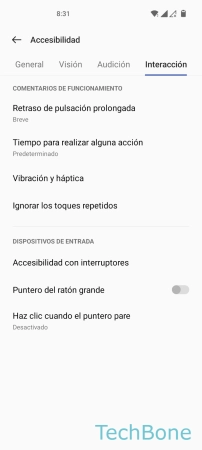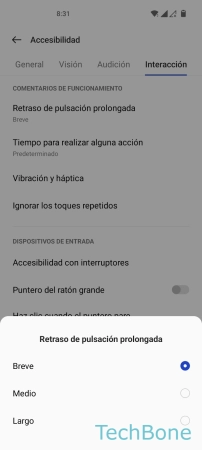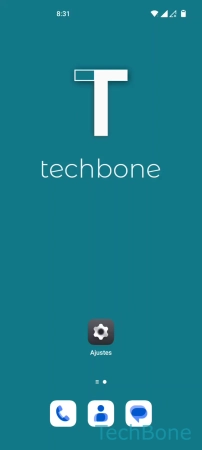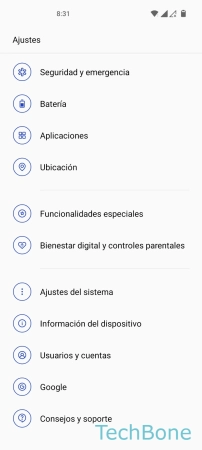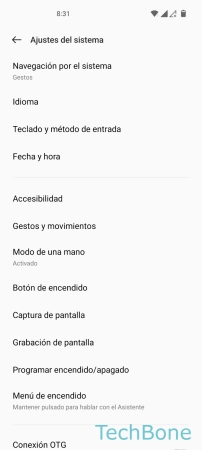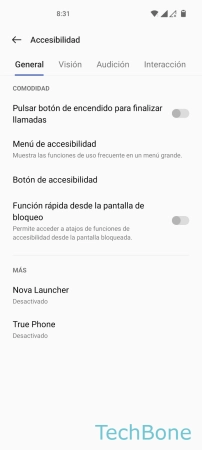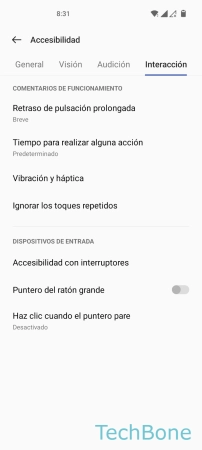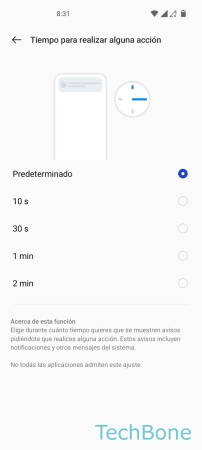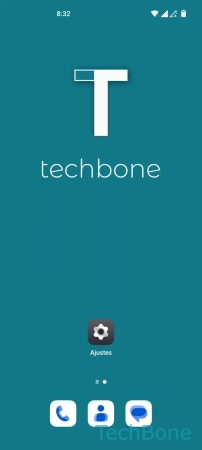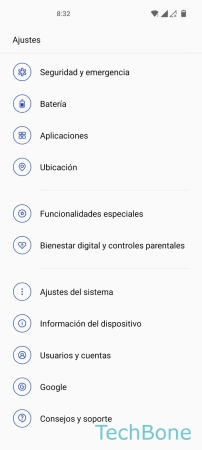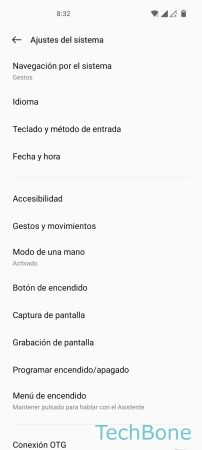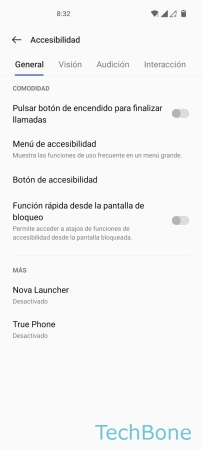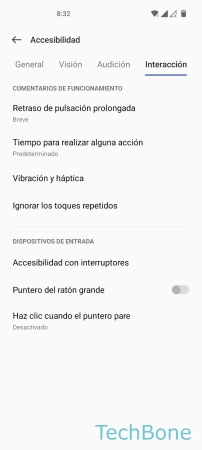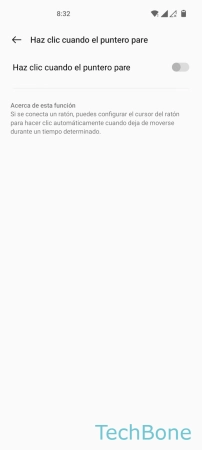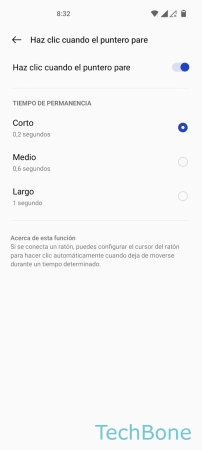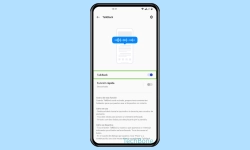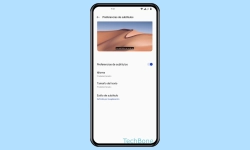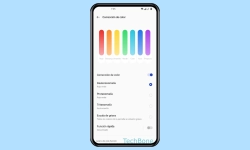OnePlus - Configurar los Ajustes de Interacción
Los ajustes para interacciones y la habilidad facilitan el uso del móvil, como explicamos a continuación.
Escrito por Denny Krull · Última actualización el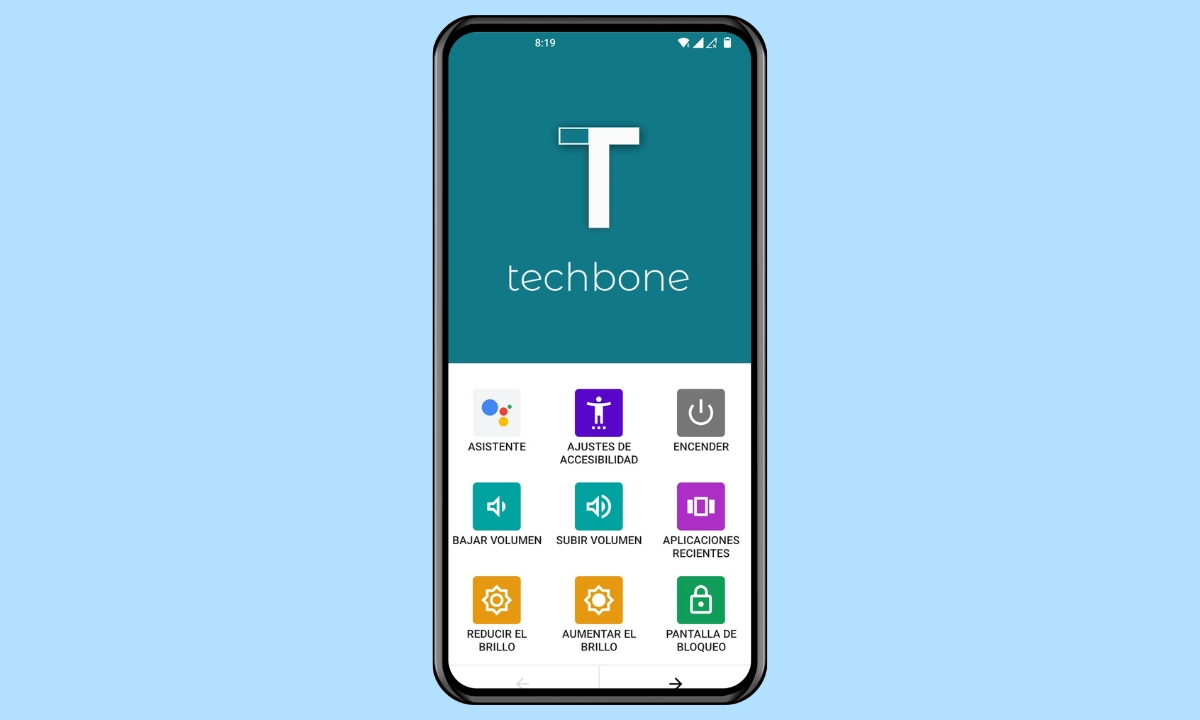
Para facilitar el manejo del dispositivo OnePlus, los ajustes de accesibilidad ofrecen varios ajustes para interacciones. A continuación explicamos qué funciones son y cómo encontrarlas.
Como dice la tercera ley de Newton; "Para cada acción hay una reacción...". Esto también ocurre en el móvil OnePlus cuando se realiza una entrada. Para permitir un manejo rápido del dispositivo, los ajustes de accesibilidad ofrecen varias funciones, por ejemplo, realizar un clic automático después de detener el cursor cuando se usa un ratón (USB/Bluetooth) o establecer el retraso de pulsación prolongada. En este último ejemplo, se establece el tiempo hasta que se abre un menú u otras opciones después de mantener presionado un elemento como el icono de una app.
Además, el sistema ofrece otras funciones para simplificar la navegación y hacer que el móvil OnePlus sea apto para personas mayores, por ejemplo, activando el menú de ayudas o de accesibilidad. El menú de ayudas operativas contiene numerosos accesos directos a las funciones más importantes, en parte para ahorrarle a uno un desvío por los ajustes.
Menú de Accesibilidad
El móvil OnePlus tiene un menú asistente con varios accesos directos, que no sólo facilita el manejo del móvil a las personas mayores, sino que permite llegar rápidamente a las funciones más importantes.
En el menú de accesibilidad, están disponibles las siguientes funciones en visualización más grande:
- Asistente de Google
- Ajustes de accesibilidad
- Menú de apagado
- Bajar/subir el volumen
- Aplicaciones recientes
- Bajar/subir el brillo
- Pantalla de bloqueo
- Ajustes rápidos
- Notificaciones
- Captura de pantalla
Se puede configurar los siguientes accesos directos para acceder rápidamente al menú de las ayudas operativas:
- Botón de accesibilidad: mostrar un botón en el borde de la pantalla
- Mantén pulsados los botones de volumen: Mantener ambas teclas durante 3 segundos para abrir el menú
Retraso de Pulsación Prolongada
Si se toca y se mantiene presionado un elemento o el icono de una aplicación en el móvil OnePlus, en la mayoría de los casos aparecen otros elementos de menú en una ventana emergente para realizar determinadas acciones.
Se puede cambiar el retraso al tocar y mantener un elemento de la pantalla para lo que están disponibles las siguientes opciones:
- Breve
- Medio
- Largo
Tiempo de Acción de Notificaciones
Después de realizar determinadas acciones, como cerrar todas las apps en segundo plano o borrar elementos, se muestra una notificación o un mensaje en la parte inferior de la pantalla. Para evitar que una notificación tape el teclado o interfiera en el uso de otras apps, se puede cambiar el tiempo de visualización de los mensajes en cualquier momento:
- Predeterminado
- 10 segundos
- 30 segundos
- 1 minuto
- 2 minutos
Nota: No se puede establecer una duración personalizada para mostrar las notificaciones.
Clic Automático
Si se conectó un ratón mediante USB o Bluetooth al móvil OnePlus, también se puede configurar un clic automático para simplificar el manejo, que se ejecuta al cabo del tiempo especificado cuando no se mueve el ratón.
Los siguientes retrasos u opciones para el tiempo de permanencia hasta realizar un clic automático están disponibles:
- Corto (0,2 segundos)
- Medio (0,6 segundos)
- Largo (1 segundo)
Accesibilidad con Interruptores
Las personas con discapacidad motora pueden activar el acceso mediante interruptores en el móvil OnePlus para controlar el dispositivo mediante interruptores.
Los interruptores o dispositivos compatibles pueden conectarse mediante USB o Bluetooth y proporcionan un funcionamiento simplificado para seleccionar elementos, desplazarse, introducir texto y otras funciones.
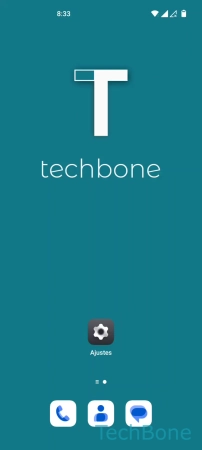
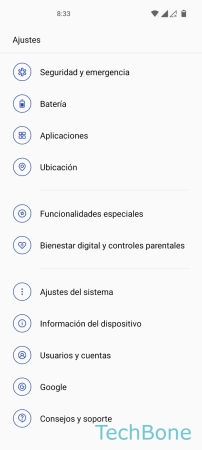
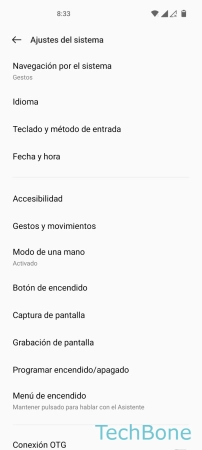
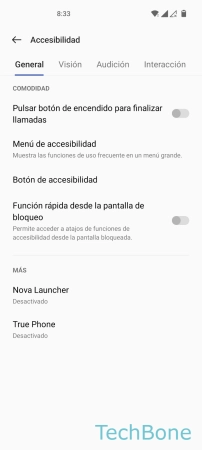
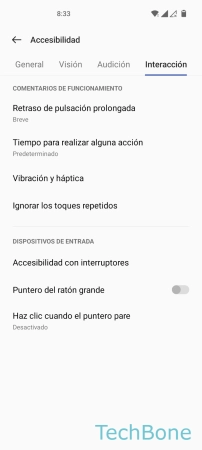
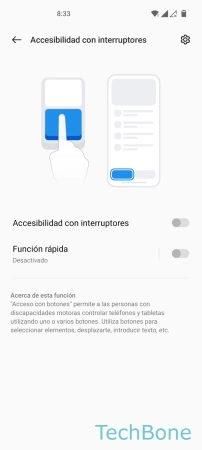
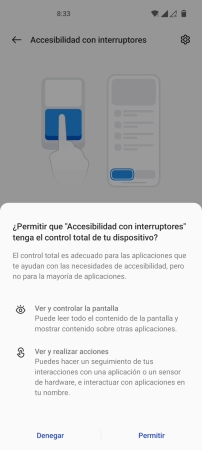
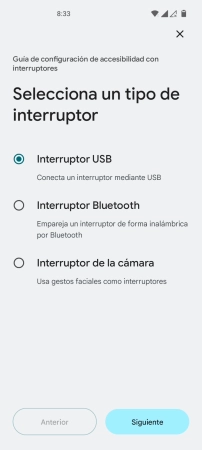
- Abre los Ajustes
- Presiona Ajustes del sistema
- Presiona Accesibilidad
- Presiona Interacción
- Presiona Accesibilidad con interruptores
- Activa o desactiva Accesibilidad con interruptores
- Presiona Permitir
- Selecciona un Tipo de interruptor, presiona Siguiente y sigue las instrucciones que aparecen en pantalla
Acceso Directo de Accesibilidad
Para acceder rápidamente a una función de accesibilidad en el móvil OnePlus, se puede establecer un acceso directo para los botones de volumen y seleccionar una de las siguientes funciones:
- Inversión de color
- Corrección del color
- TalkBack
- Menú de accesibilidad
- Enunciar selección
- Accesibilidad con interruptores
- Captura de pantalla
Una vez activada la función y seleccionado un acceso directo, se puede iniciar la ayuda operativa deseada manteniendo pulsados los botones de volumen.
Nota: La función no está disponible en OxygenOS 12.
Preguntas más frecuentes (FAQ)
¿Qué es el retraso de pulsar y mantener?
El retraso de tocar y mantener determina cuánto tiempo debe tardar en abrirse un menú o realizar otras opciones después de mantener un elemento en la pantalla, como los iconos de las aplicaciones, los chats de la aplicación Mensajes, los contactos o los widgets de la pantalla de inicio.
¿Por qué las notificaciones tardan tanto en desaparecer?
Si las notificaciones o los mensajes tardan en desaparecer y cubren contenidos como el teclado en la zona inferior de la pantalla, el usuario puede cambiar la duración de visualización de las notificaciones en el móvil OnePlus en cualquier momento.
¿Qué es el menú de accesibilidad?
Para realizar más rápido determinadas acciones o funciones en el móvil OnePlus, el sistema ofrece el menú de ayudas operativas o menú de accesibilidad. De forma similar a los ajustes rápidos de la barra de estado, el menú de accesibilidad ofrece varios atajos o accesos directos para una navegación rápida.
¿Mi móvil tiene Auto Clicker?
El teléfono móvil OnePlus no dispone de un para automizar los clics o toques. Sin embargo, el dispositivo ofrece un clic automático que se ejecuta automáticamente tras parar o dejar de mover un ratón conectado.